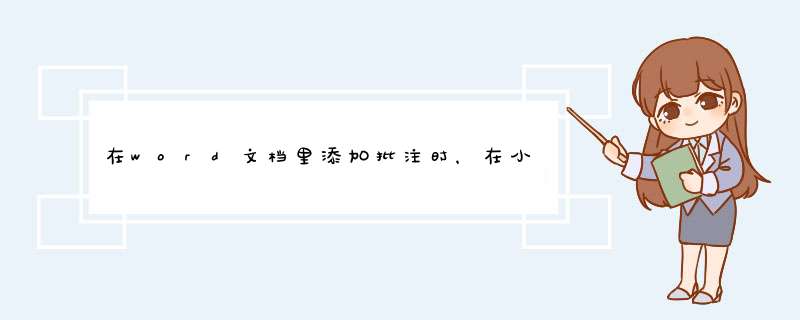
1、在“审阅”选项卡上的“跟踪”组中,单击“修订”旁边的箭头,然后单击“更改用户名”。
2、单击“个性化”。
3、在“对 Office 副本进行个性化设置”下,更改您要在自己的批注中使用的姓名或缩写。
以上来自http://www.sudu.cn/info/index.php?op=article&id=78216
我的做法是:
菜单栏 →工具→选项→“用户信息”窗口→把姓名缩写等填进去,OK了.
自己试试看。不但标记上如此,而且自己新建的所有文档将带 上自己的名字了!
谢谢。
在"审阅"工具栏上,单击"拒绝修订/删除批注" 旁边的箭头,然后单击"删除文档中的所有批注"。可以通过插入Word批注的方法暂时做记号。或者是审阅Word文稿的过程中审阅者对作者提出的一些意见和建议时,也可以通过Word批注的形式表达自己的意思。
1、首先在Word文档中选中需要进行批注的文字,然后在Word菜单栏依次单击“插入”→“批注”菜单命令。这时被选中的文字就会添加一个用于输入批注的编辑框,并且该编辑框和所选文字显示为粉色。在编辑框中可以输入需要批注的内容。
2、在插入Word批注的同时会自动打开“审阅”工具栏,利用该工具栏提供的工具按钮可以对Word批注进行一些设置。例如如果在添加批注后不想看到Word批注内容,可以在“审阅”工具栏中单击“显示”按钮右侧的下拉三角,在打开的下拉菜单中单击“批注”选项即可使Word文档中的批注隐藏。
3、取消批注的显示状态。当然Word批注内容也不可能总是保存在Word文档中,完成修订的Word文档将批注删除。用鼠标右键单击所作的Word批注内容,然后执行“删除批注”快捷命令即可删除Word批注。
欢迎分享,转载请注明来源:内存溢出

 微信扫一扫
微信扫一扫
 支付宝扫一扫
支付宝扫一扫
评论列表(0条)